
Съдържание:
- Автор Lynn Donovan [email protected].
- Public 2023-12-15 23:43.
- Последно модифициран 2025-01-22 17:18.
Най-честите причини за Macs за да покажете погрешно време са: The Mac е обърнато изключен за продължителен период от време. В Mac е по-стар и бордовата батерия е умряла, поради което се налага ръчно използване часовник настройка или правилно обслужване на времето от интернет. В часовник или часова зона в Mac OS X беше променена по невнимание.
По същия начин, как да поправя часовника на моя Mac?
Задайте часовника и часовата зона в macOS
- От менюто на Apple отворете Системни предпочитания.
- Щракнете върху иконата Дата и час или отворете менюто Изглед и щракнете върху Дата и час.
- Изберете Автоматично задаване на дата и час: за да зададете вашата дата и час според един от сървърите на Apple Network Time Protocol (NTP).
- Изберете раздела Часова зона.
Впоследствие въпросът е как да променя часовата зона на моя Mac? За да актуализирате часова зона в Mac OS X, щракнете върху менюто на Apple в горния ляв ъгъл на екрана и изберете SystemPreferences. Изберете дата и Време панел и след това щракнете върху Часова зона раздел. Ще се появи карта на света - щракнете върху вашето местоположение и вашето часова зона трябва да се появи под картата.
По същия начин се пита защо часовникът ми на компютъра ми не е наред?
Може да намерите своя грешен часовник на компютъра ако сървърът не може да бъде достигнат или по някаква причина се връща в неправилно време. Вашият часовник може също да бъде погрешно ако настройките на часовата зона са изключени. Променете настройките на интернет сървъра за време, за да направите това часовник не изглежда правилно.
Как да нулирам датата и часа на моя MacBook Pro?
Кликнете върху Дата и Време за да отворите нов прозорец. На време индикатор падащо меню, щракнете върху Отвори Дата и Време Предпочитания, за да стигнете до Дата & Време екран с предпочитания. Можете също да щракнете върху иконата Предпочитания в дока и да изберете Дата & Време за да отворите Дата & Време екран с предпочитания.
Препоръчано:
Как да прехвърля контактите си от моя Galaxy Note 5 на моя компютър?

Отворете приложението „Контакти“на вашия телефон Samsung и след това докоснете менюто и изберете опциите „Управление на контакти“> „Импортиране/експортиране на контакти“> „Експортиране в USB хранилище“. След това контактите ще бъдат запазени във формат VCF в паметта на телефона. Свържете вашия SamsungGalaxy/Note с компютър чрез USB кабел
Защо моят приемник Yamaha казва, че декодерът е изключен?
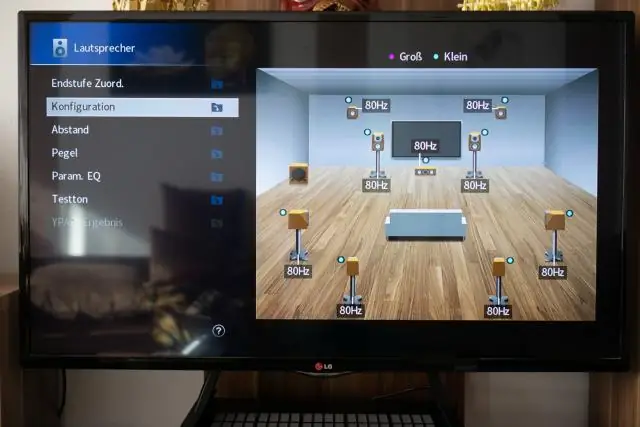
Decoder Off се показва, когато приемникът действително не получава аудио битов поток от вашето устройство за възпроизвеждане. Когато не възпроизвеждате нищо, на екрана трябва да пише декодерът е изключен. Това е нормално и не е грешка
Как да свържа моя Canon Pro 100 към моя компютър?

PIXMA PRO-100 Ръководство за настройка на Wi-Fi Уверете се, че принтерът е включен. Натиснете и задръжте бутона [Wi-Fi] отпред на принтера за няколко секунди. Уверете се, че този бутон започва да мига синьо и след това отидете на вашата точка за достъп и натиснете бутона [WPS] в рамките на 2 минути
Как да свържа моя Canon EOS 350d към моя компютър?

Забележка: Включете специалния USB кабел в компютъра. Включете кабела в USB порта на компютъра. Включете специалния USB кабел във вашата камера. Отворете капака и включете конектора на кабела в терминала с (USB) иконата към предната част на камерата. Задайте ключа на захранването на фотоапарата в положение
Защо видеоклиповете се възпроизвеждат бавно на моя компютър?

Лошата интернет връзка е най-честата причина за бавен стрийминг или проблем с буферирането при опит за възпроизвеждане на висококачествени видеоклипове онлайн. Тествайте скоростта на интернет с помощта на инструмента за проверка на скоростта или на speedtest.net. Уверете се, че имате непрекъснат високоскоростен интернет, докато гледате онлайн видеоклипове
